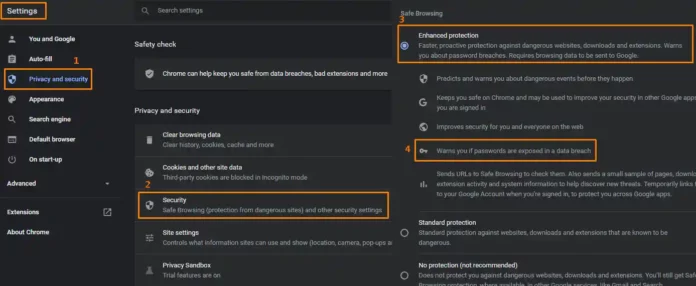
Cara Memeriksa Kebocoran Kata Sandi dengan Google Chrome
Sebagian besar browser modern, termasuk Google Chrome, menawarkan pengelola kata sandi bawaan untuk menyimpan dan mengisi otomatis kredensial masuk di situs web.Sementara pengelola kata sandi pihak ketiga sering membawa fungsionalitas tambahan, pengelola kata sandi asli di browser sangat memadai untuk menyelesaikan pekerjaan.Chrome dan turunan Chromium lainnya, seperti Microsoft Edge, juga menawarkan kemampuan untuk memeriksa kata sandi yang disusupi.Peramban dapat memindai kata sandi Anda yang tersimpan untuk melihat apakah ada yang bocor dalam pelanggaran keamanan.Jadi hari ini, kami akan menunjukkan cara memeriksa kata sandi yang bocor atau disusupi di Google Chrome.
Periksa Kebocoran Kata Sandi Menggunakan Google Chrome
Jika Anda tidak menggunakan pengelola kata sandi bawaan di browser Anda (apakah Chrome, Firefox, atau Edge), lihat bagaimana Anda dapat mematikan permintaan 'simpan kata sandi' yang berulang.Bagi Anda yang menggunakan fitur ini, artikel ini akan menunjukkan cara memeriksa kata sandi yang bocor atau disusupi menggunakan fitur pemeriksaan kata sandi bawaan Google Chrome di Windows 10 dan Android.Jadi mari kita hentikan obrolan dan langsung ke intinya.
Windows 10
- Buka Google Chrome di PC Anda dan klik tombol menu tiga titik di sudut kanan atas.Dari menu tarik-turun, pilih Pengaturan.

- Selanjutnya, gulir ke bawah sedikit dan klik tombol biru 'Periksa Sekarang' di bawah 'Pemeriksaan Keamanan' untuk melihat apakah Anda aman dari pelanggaran data dan masalah keamanan lainnya.

Catatan: Anda juga dapat melakukan pemeriksaan keamanan dengan menavigasi ke Kata Sandi -> Periksa Kata Sandi.
- Jika kata sandi yang Anda simpan aman, Chrome akan memberi tahu Anda “Tidak Ditemukan Masalah Keamanan”. Dalam kasus sandi yang disusupi, browser akan menampilkan pesan peringatan dan meminta Anda untuk meninjaunya. Klik tombol 'Tinjau'.


- Jika Anda memiliki kata sandi yang belum dilanggar tetapi tidak cukup kuat, Google akan memperingatkan Anda tentang "Kata Sandi Lemah" dan meminta Anda untuk segera mengubahnya.
- Di layar berikutnya, Google Chrome menunjukkan situs web dan kata sandi yang ditemukan dalam pelanggaran data.Ini menyediakan pintasan 'Ubah Kata Sandi' bagi Anda untuk memperbarui kredensial login Anda dengan cepat dan mencegah peretas mengakses akun Anda.

Android
- Buka Google Chrome di perangkat Android Anda dan ketuk tombol menu tiga titik di kanan atas.Dari menu tarik-turun, pilih Pengaturan.

- Sekarang pilih opsi 'Pemeriksaan Keamanan' dan ketuk tombol 'Periksa Sekarang' untuk memeriksa apakah Chrome Anda mutakhir, penjelajahan aman aktif, dan apakah kata sandi Anda yang tersimpan telah muncul dalam pelanggaran data atau tidak.

Google akan memberi tahu Anda bahwa sandi Anda aman atau memberi tahu Anda tentang kemungkinan pelanggaran, sebagaimana berlaku.Jika Anda melihat kata sandi yang disusupi, kami sarankan Anda segera memperbaruinya untuk melindungi data pribadi Anda.Juga, jangan hanya memperbarui kata sandi di situs web yang disusupi tetapi juga platform lain tempat Anda menggunakan kata sandi yang sama.
Gunakan Google Chrome untuk Menemukan dan Memperbarui Kata Sandi yang Disusupi
Sementara sebagian besar browser melakukan pekerjaan yang layak untuk menjaga detail login Anda, browser berbasis Chromium melangkah lebih jauh dan memeriksa kemungkinan kata sandi yang disusupi.Jadi, jika Anda menduga bahwa satu atau lebih kata sandi Anda mungkin bocor secara online, ikuti tutorial di atas untuk memastikan bahwa Anda bukan korban pelanggaran data.
Sementara itu, sebagai pengguna Chrome, lihat juga tutorial kami yang lain di browser, termasuk cara menggunakan Teks Otomatis di Chrome, cara selalu membuka Chrome dalam mode Penyamaran, cara 'Pratinjau' halaman web di Chrome untuk Android, dan cara mengaktifkan mode gambar-dalam-gambar (PiP) di Chrome.Terakhir, periksa bendera Chrome terbaik yang harus Anda gunakan di komputer untuk meningkatkan pengalaman menjelajah Anda




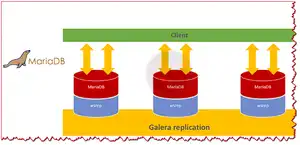



Comments